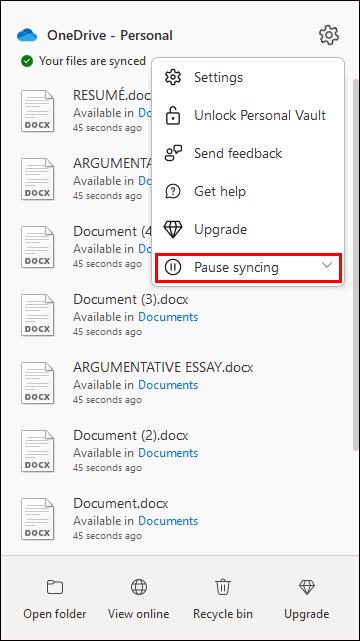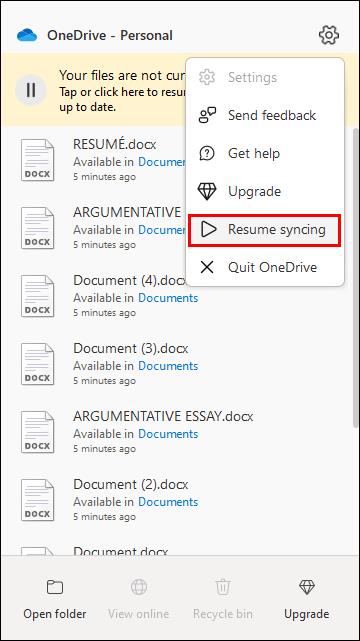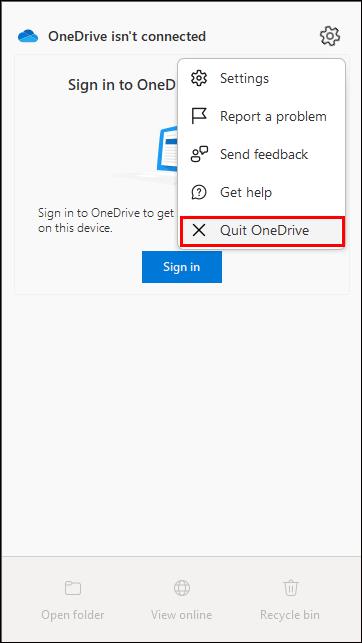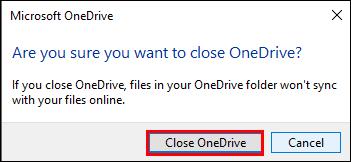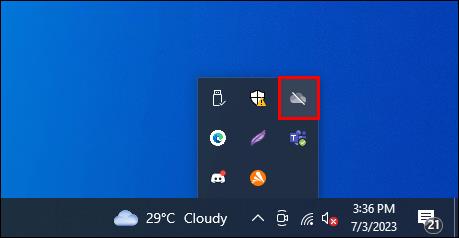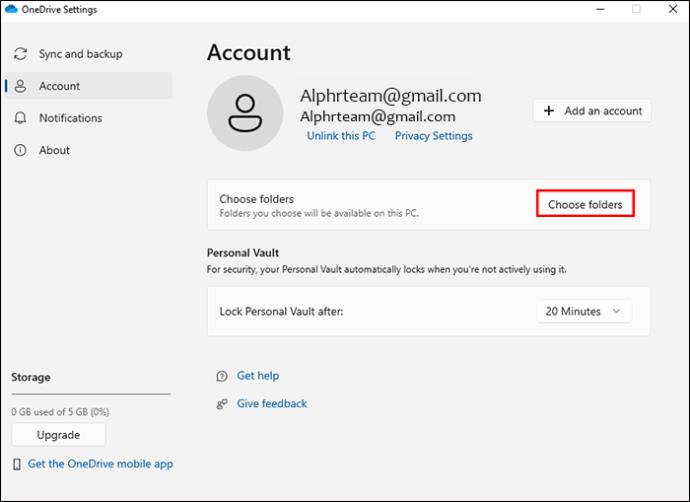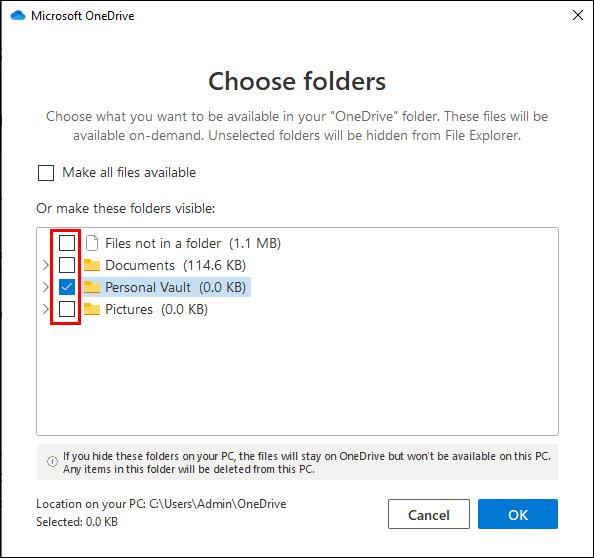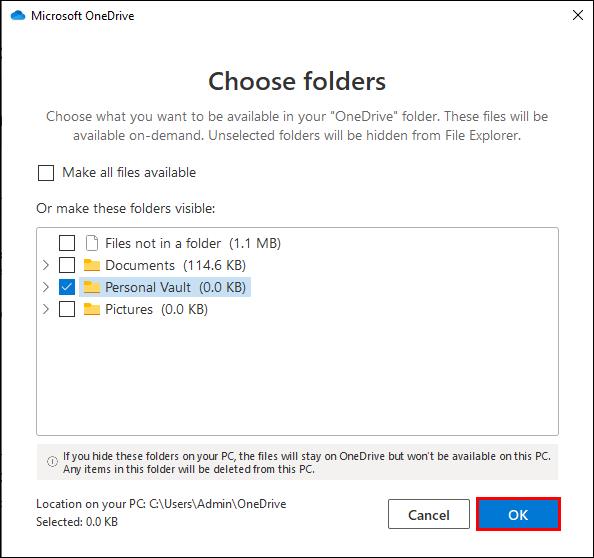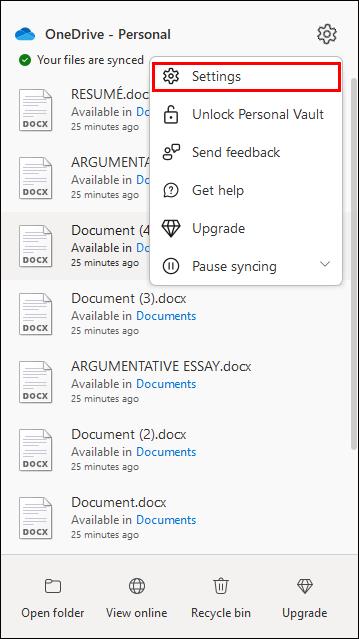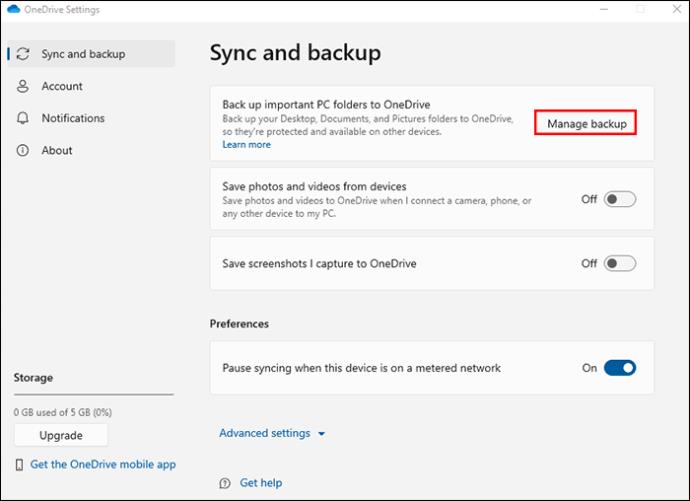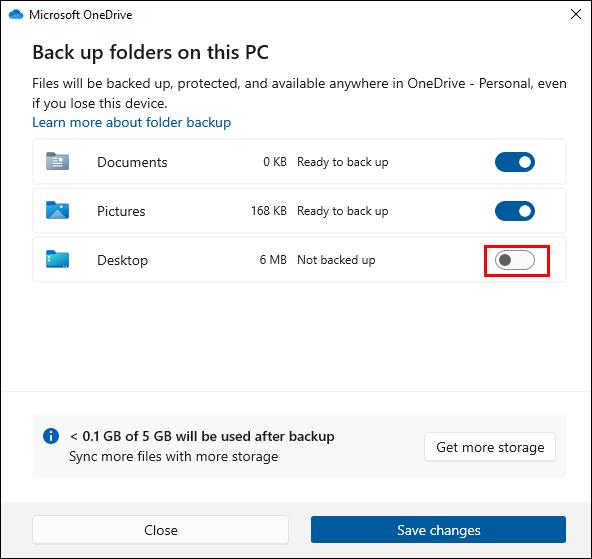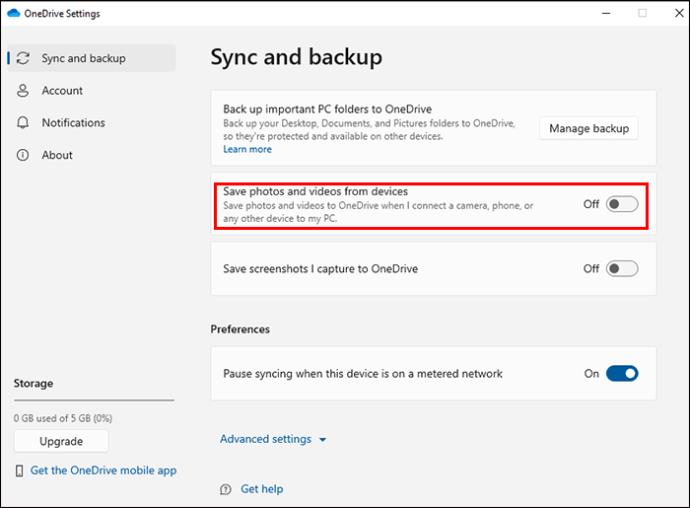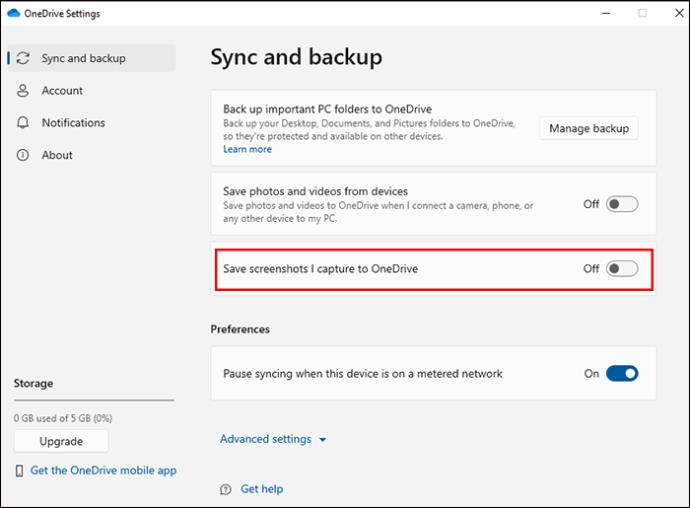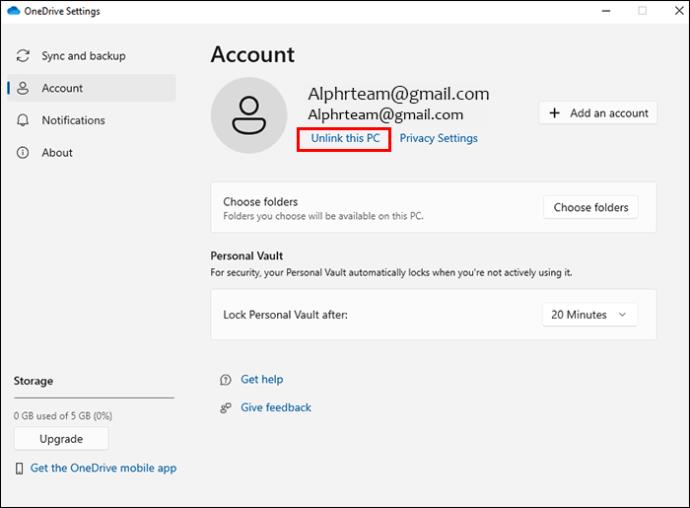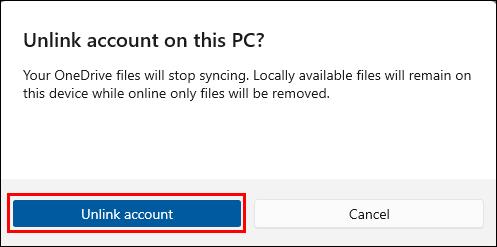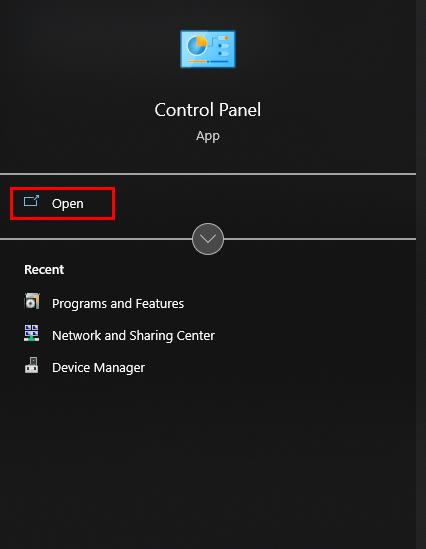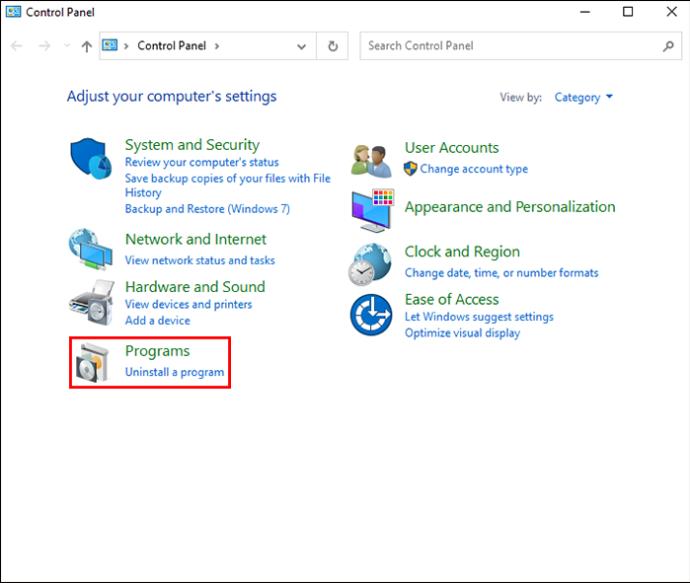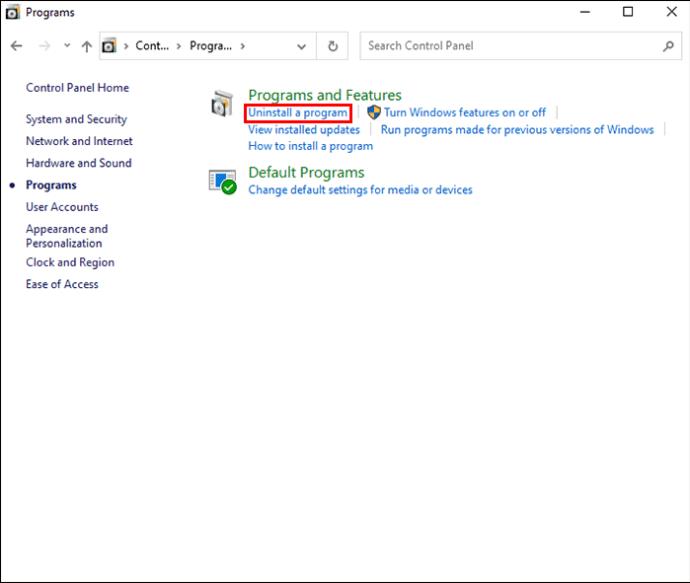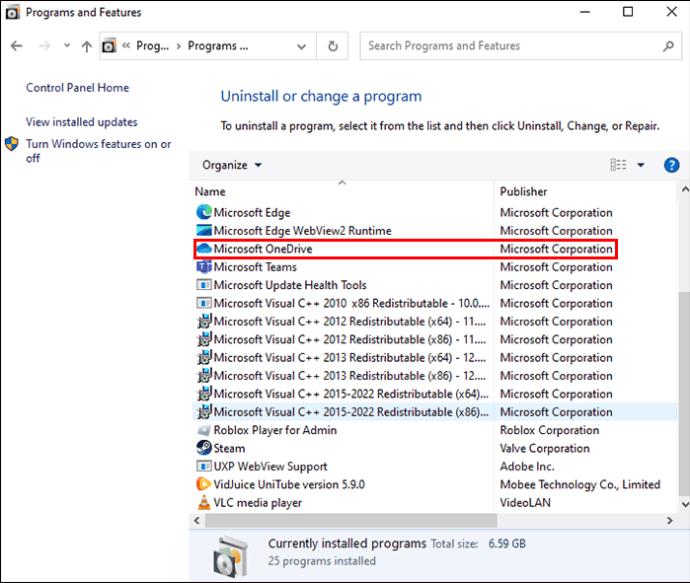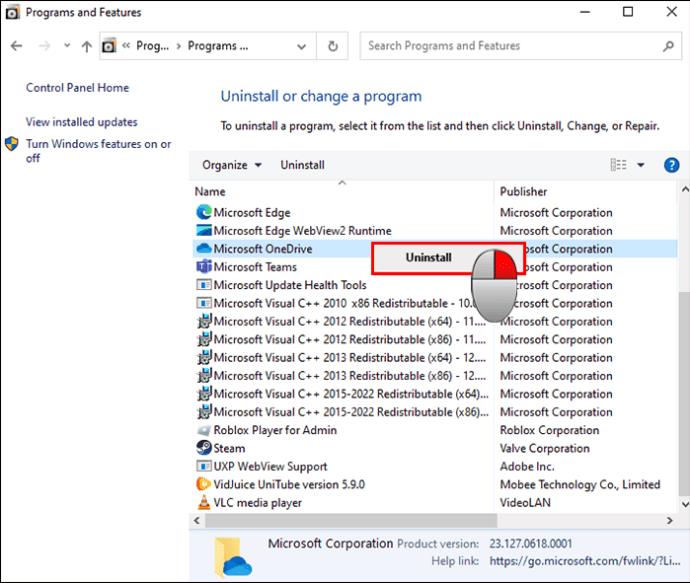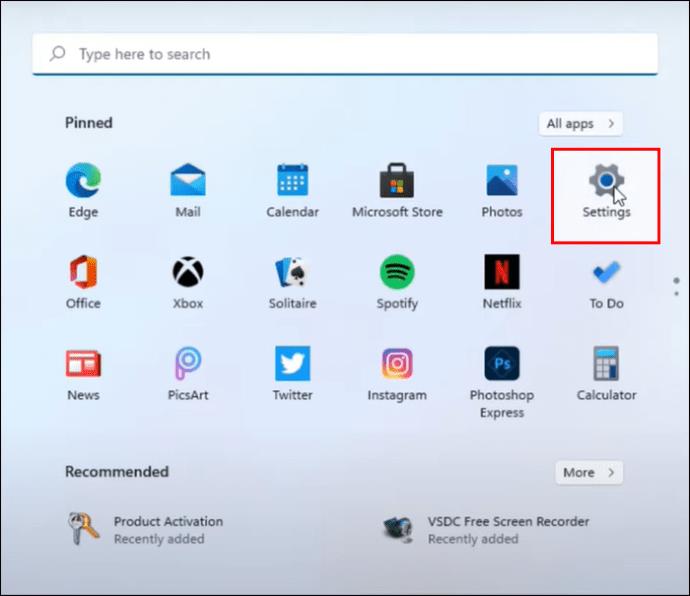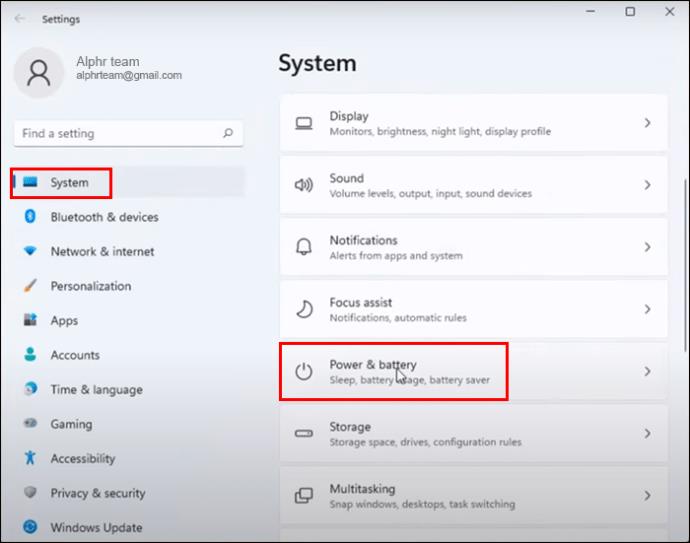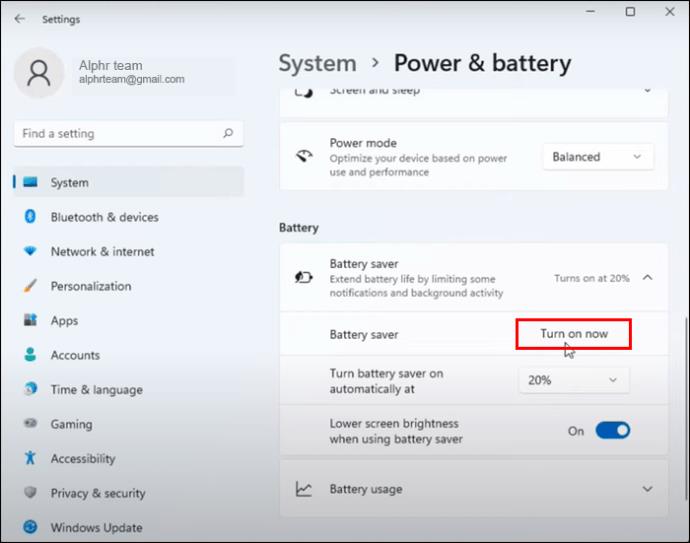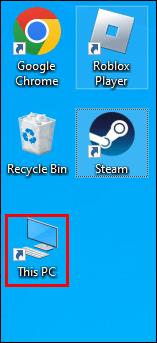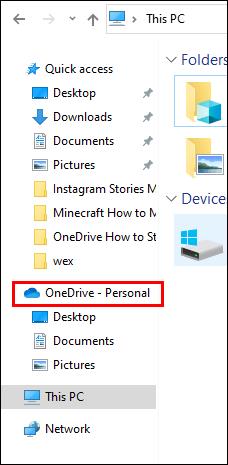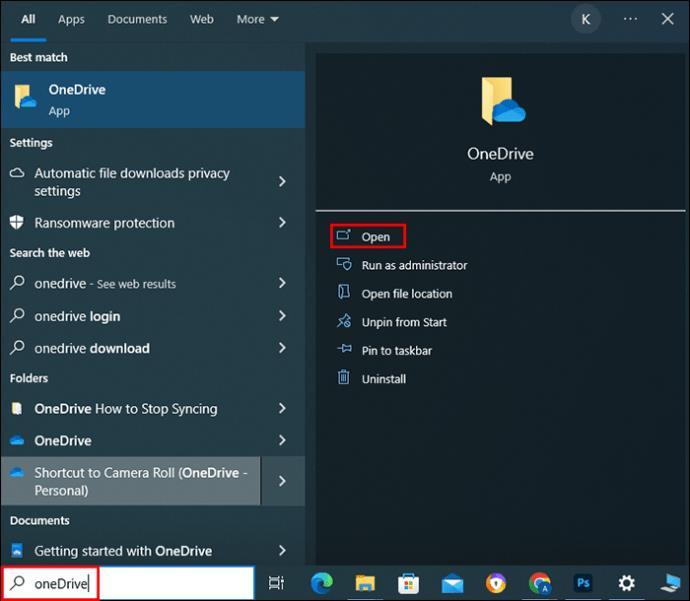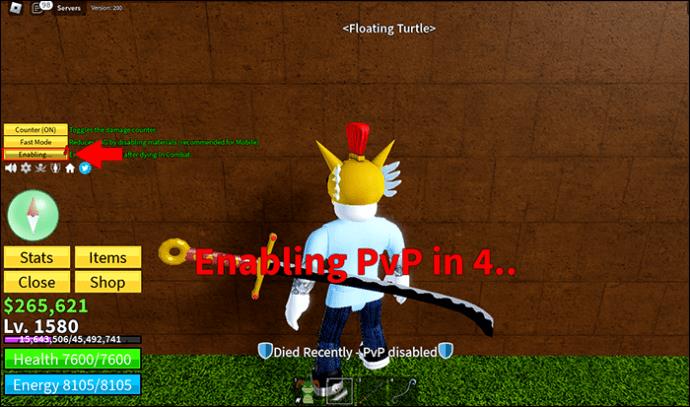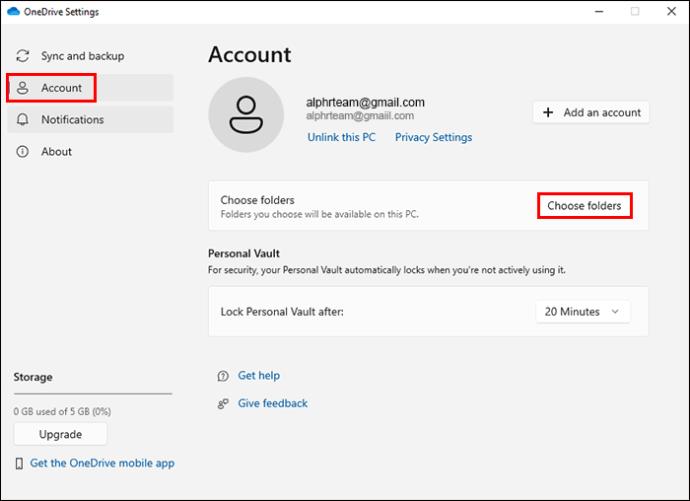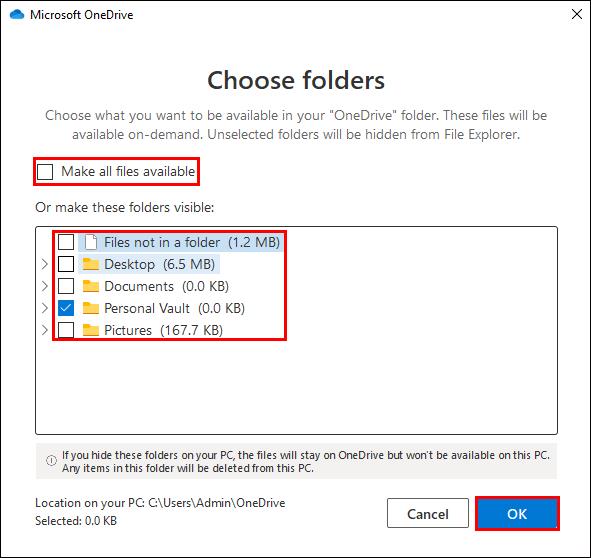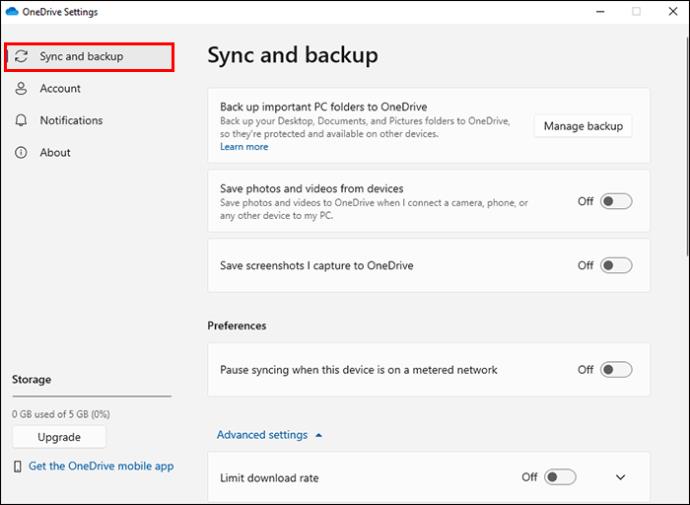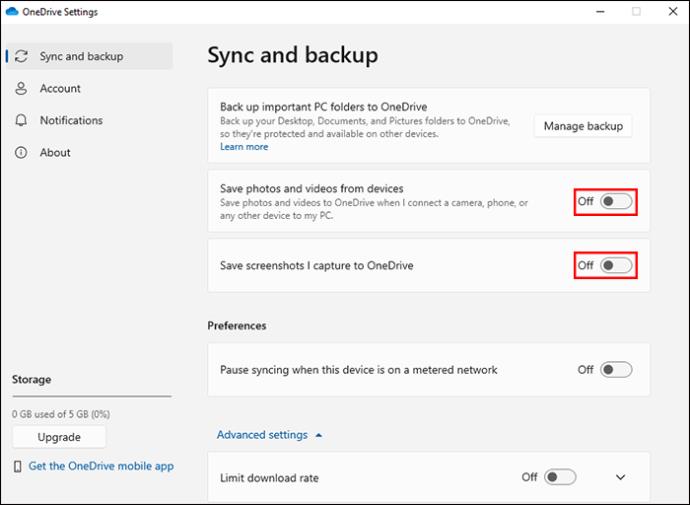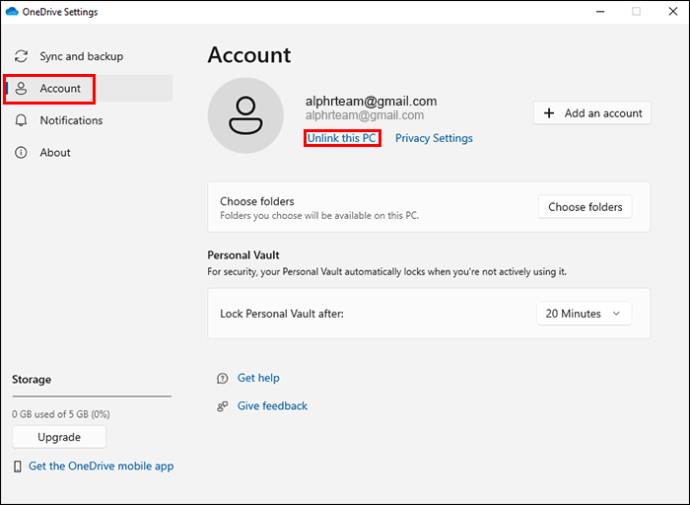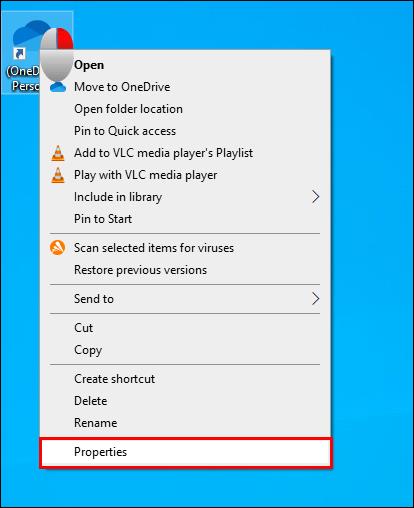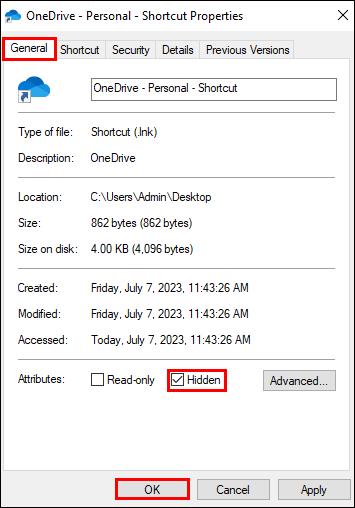OneDrive sinhronizira vaše datoteke, mape, videoposnetke in fotografije za hiter dostop v pametnem telefonu ali drugih osebnih računalnikih. Včasih lahko OneDrive neprekinjeno sinhronizira mape dokumentov in fotografije ter pobere tiste, ki jih ne želite obdržati. Takrat se lahko odločite, da ustavite njegovo sinhronizacijo.

Ta članek bo razložil, kako z različnimi pristopi preprečiti sinhronizacijo OneDrive.
Kako lahko onemogočite sinhronizacijo OneDrive
Za izklop OneDrive Syncing lahko uporabite več tehnik. Spodaj prikazane metode so preproste za uporabo v sistemih Windows 10 in 11.
Začasno ustavite pogon
Eden od načinov za začasno zaustavitev OneDrive je, da ga zaustavite. Zaustavil se bo, tudi če je sredi sinhronizacije nekaterih datotek. Izberete lahko časovno obdobje, v katerem želite ustaviti sinhronizacijo, vključno z dvema, osmimi ali štiriindvajsetimi urami. Evo, kako se to naredi:
- Zaženite aplikacijo s klikom na »Odpri«.

- Za ogled »Nastavitve« izberite ikono zobnika. Pritisnite »Začasno ustavi sinhronizacijo« in izberite, za koliko časa želite ustaviti postopek.
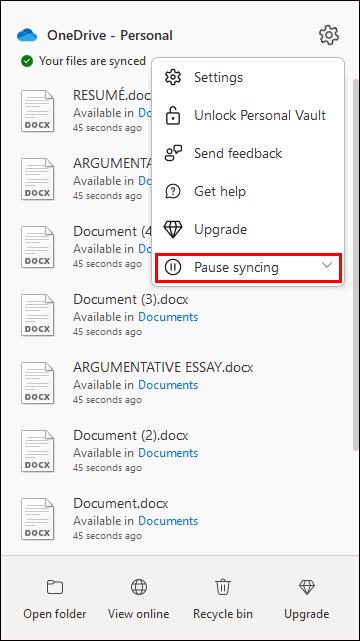
- Po preteku obdobja premora kliknite »Nadaljuj sinhronizacijo«.
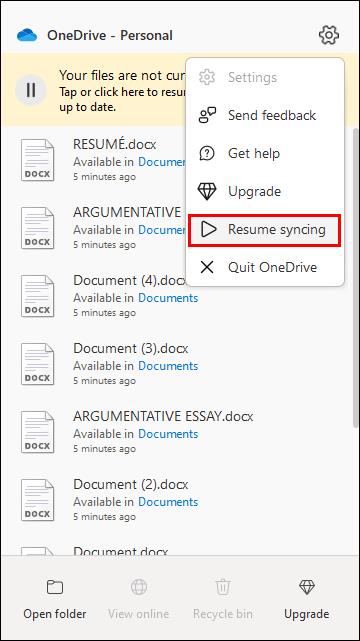
Prenehajte uporabljati OneDrive
Naslednja metoda, s katero lahko onemogočite OneDrive sinhroniziranje map in datotek, je, da ga izklopite.
- Odpri ikono OneDrive.

- Premaknite se na »Pomoč in nastavitve«.

- Izberite »Zapri OneDrive«.
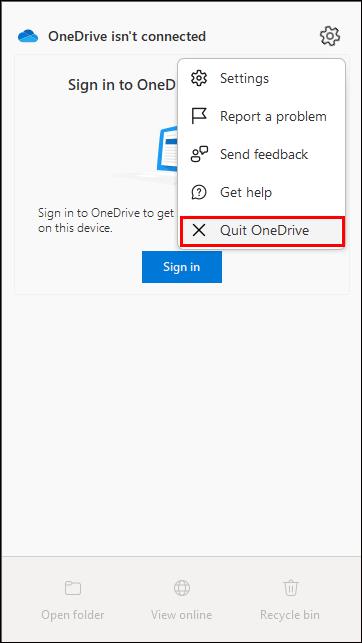
- Nato pritisnite gumb »Zapri OneDrive«.
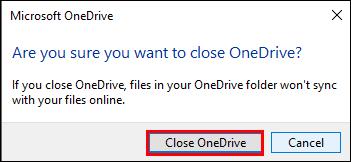
OneDrive prepreči sinhronizacijo map
Ena težava pri OneDrive je, da lahko sinhronizira vse mape, vključno s tistimi, ki jih ne želite. Na srečo lahko omejite postopek sinhronizacije na najbolj dragocene mape.
- V spodnjem desnem kotu kliknite ikono »OneDrive«.
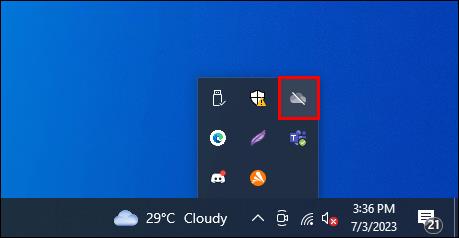
- Izberite ikono zobnika, da si ogledate »Pomoč in nastavitve«. Tapnite »Nastavitve«.

- Kliknite »Izberi mape« pod zavihkom »Račun«.
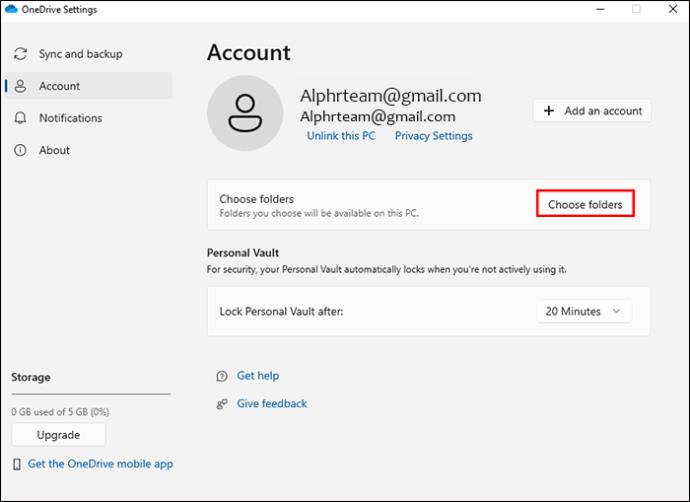
- Pojavilo se bo pojavno okno z različnimi mapami. Počistite polja map, za katere želite, da OneDrive preneha sinhronizirati.
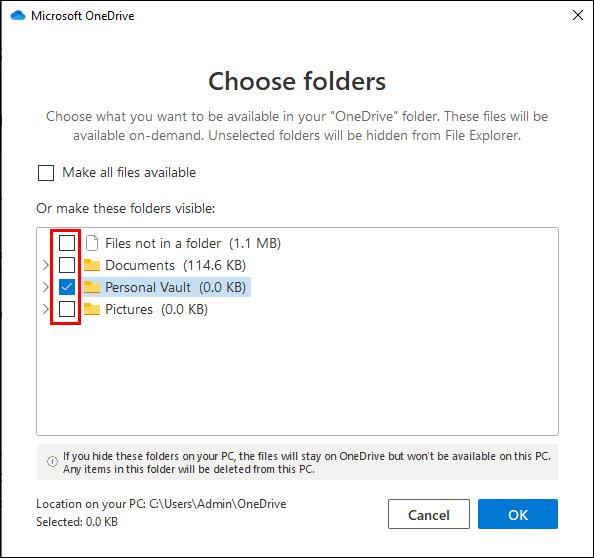
- Končajte s klikom na »V redu«.
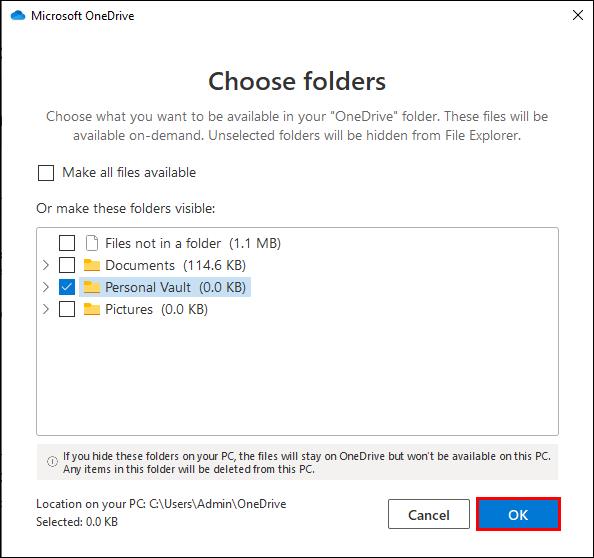
OneDrive prepreči sinhronizacijo ikon na namizju
Edini način, da OneDrive preprečite sinhronizacijo namizja, je upravljanje map z varnostnimi kopijami. To je tisto, kar morate storiti:
- Kliknite ikono »OneDrive« in nato ikono zobnika za dostop do »Pomoč in nastavitve«.

- Izberite »Nastavitve«, da sprožite okno Microsoft OneDrive.
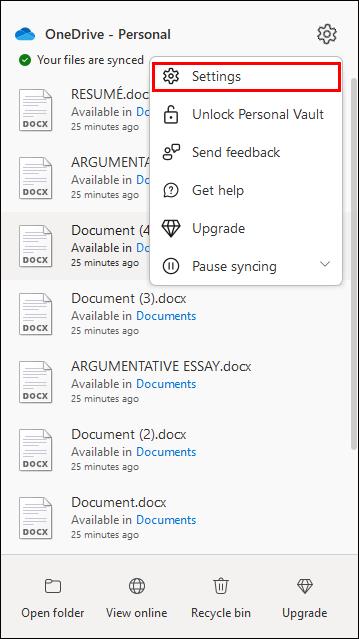
- Kliknite »Upravljanje varnostnega kopiranja« pod zavihkom »Varnostno kopiranje«.
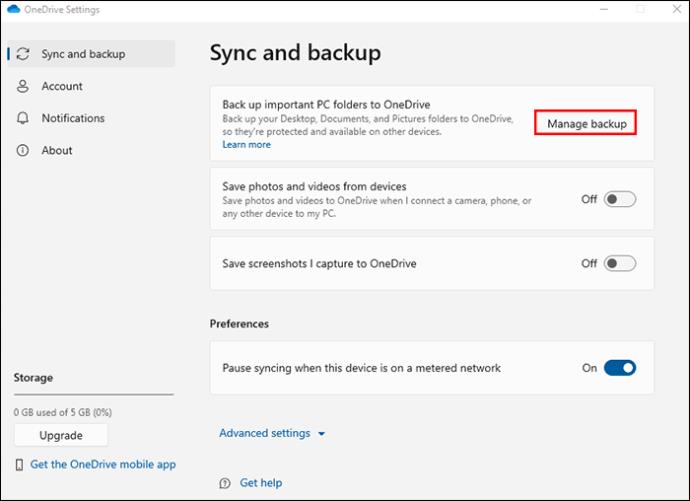
- Počistite polje »Desktop Folder«.
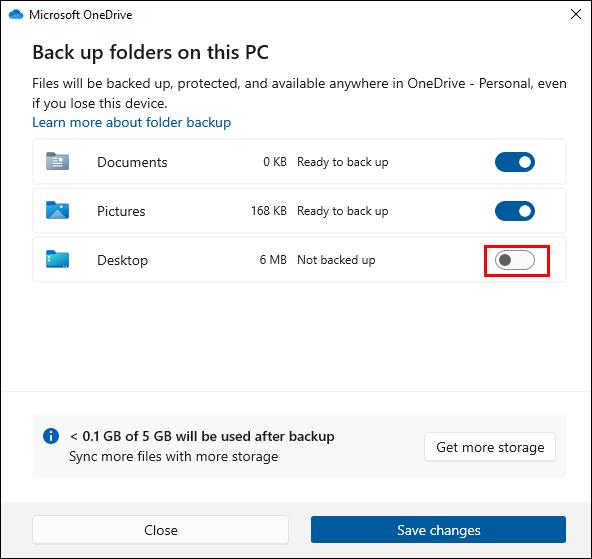
Onemogoči samodejno sinhronizacijo mape
OneDrive lahko samodejno naloži in shrani fotografije, videoposnetke in posnetke zaslona. Če želite to ustaviti, naredite naslednje:
- Kliknite zavihek »Varnostno kopiranje« in počistite polje »Samodejno shrani fotografije in videoposnetke v OneDrive, kadar koli povežem fotoaparat, telefon ali drugo napravo z računalnikom«.
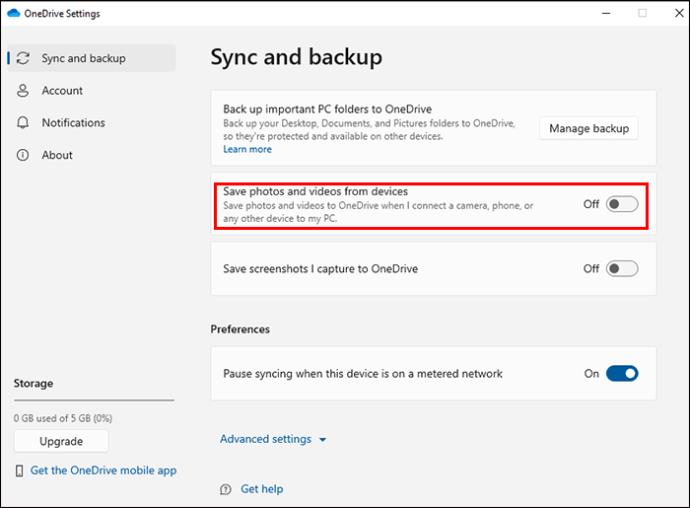
- Počistite tudi polje »Samodejno shrani posnetke zaslona, ki jih posnamem, v OneDrive«.
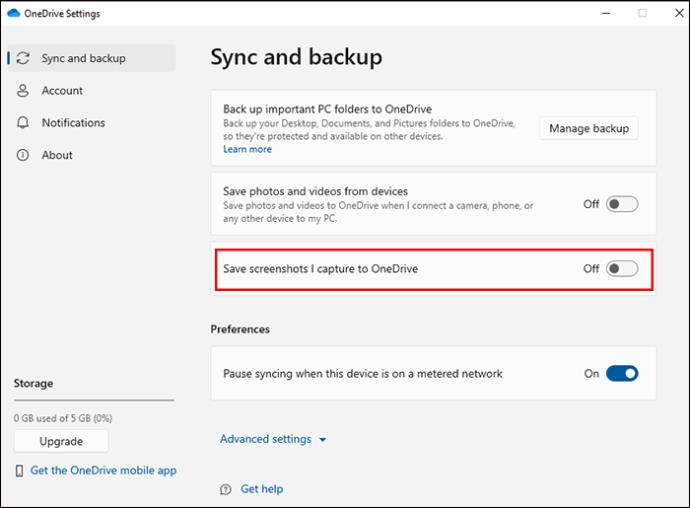
Trajno prekinite povezavo med računalnikom in računom
Drug način za popolno blokiranje OneDrive je prekinitev povezave z računom. Po tem OneDrive ne bo več sinhroniziral datotek, map, namizja in fotografij.
- Odprite okno Microsoft OneDrive.

- Premaknite se na »Račun« in pritisnite »Odstrani povezavo s tem računalnikom«.
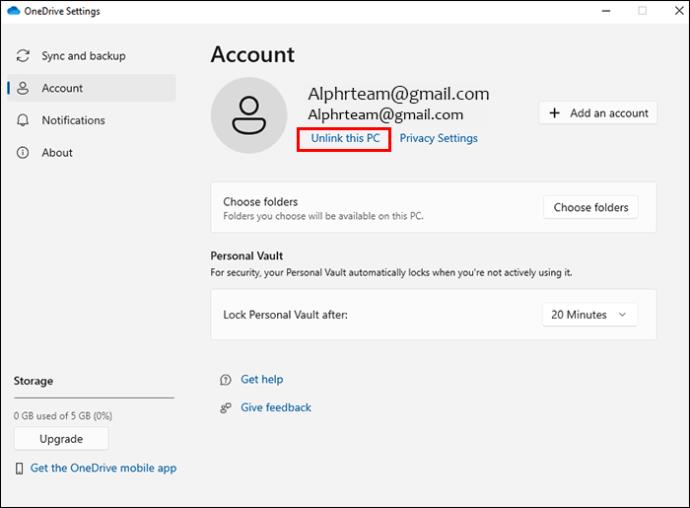
- Nato kliknite »Prekini povezavo računa« pod »Prekini povezavo računa v tem računalniku«.
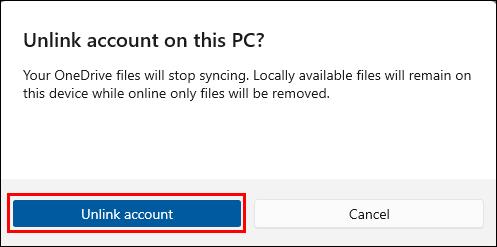
Prekinite povezavo aplikacij Microsoft Office s sinhronizacijo
OneDrive bo sinhroniziral celo vaše pisarniške aplikacije, razen če ga omejite. Tukaj so koraki za zaustavitev:
- Pojdite v okno Microsoft OneDrive in kliknite ikono nastavitev.
- Izberite zavihek »Pisarna«.
- počistite polje »Uporabi Officeove aplikacije za sinhronizacijo Officeovih datotek, ki jih odprem«.
- Kliknite »V redu«, da shranite in dokončate.
Odstranite OneDrive iz računalnika z operacijskim sistemom Windows
Drug trajen način za onemogočanje sinhronizacije OneDrive je, da ga odstranite.
- V iskalno polje opravilne vrstice vnesite »nadzorna plošča«.

- Nato kliknite »Odpri«, da zaženete nadzorno ploščo.
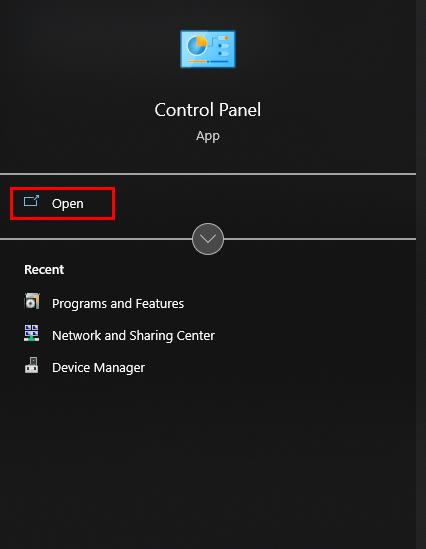
- V meniju kliknite »Programi«.
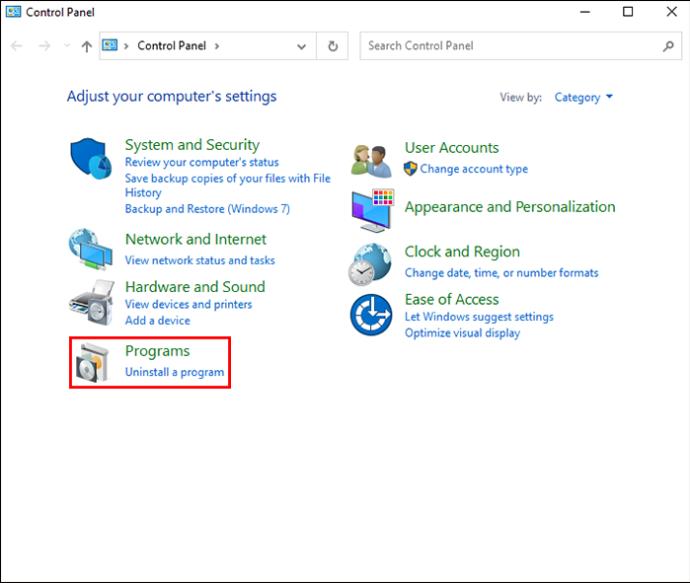
- Kliknite »Odstrani program«.
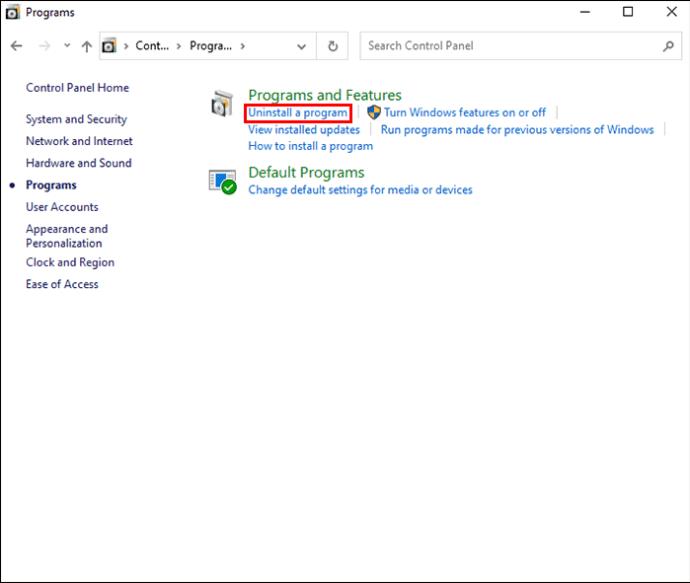
- Na zavihku »Organiziraj« se pomaknite navzdol do mesta »Microsoft OneDrive« in izberite »Odstrani«.
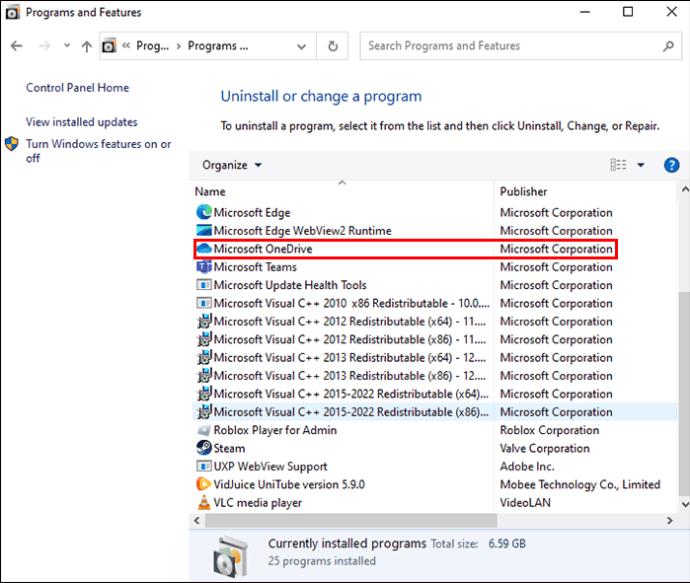
- Z desno miškino tipko kliknite nanj in kliknite »Odstrani« ter počakajte, da sistem odstrani program.
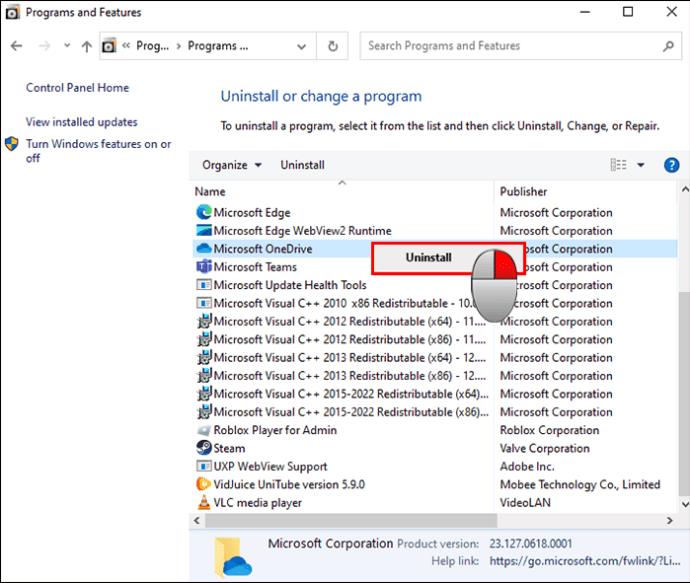
Krajša pot vključuje pritisk Win + 1 in nato klik na »Aplikacije«. Izberite »Aplikacije in funkcije« in poiščite Microsoft OneDrive. Kliknite »Odstrani« in počakajte, da se postopek konča.
Vklopite način baterije
Ena od dejavnosti, ki prazni RAM in baterijo vašega računalnika, je sinhronizacija OneDrive. Če je baterija polna, se OneDrive nenehno sinhronizira. Zato je omogočanje načina baterije odličen način za zaustavitev sinhronizacije OneDrive.
Evo, kako se to naredi:
- Odprite aplikacijo »Nastavitve« sistema Windows.
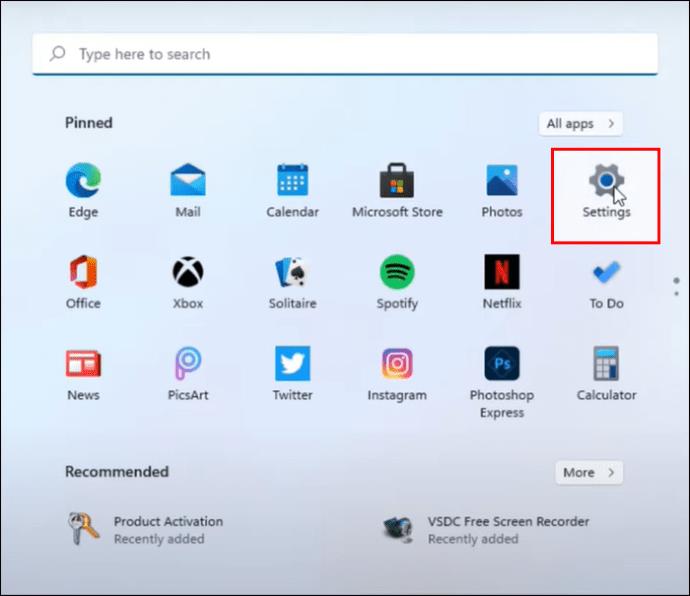
- Premaknite se na »Sistem« in nato izberite »Napajanje in baterija« v sistemu Windows 11 ali »Baterija« v sistemu Windows 10.
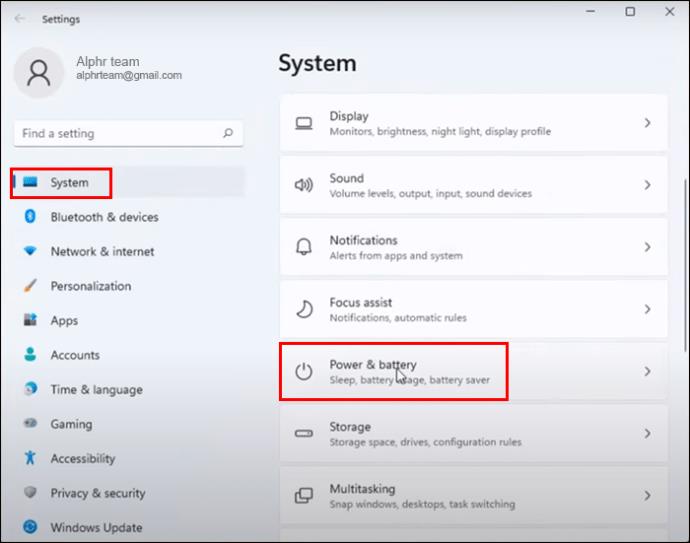
- Vklopite način baterije pod zavihkom »Varčevanje z baterijo«. Če pustite, da napolnjenost baterije vašega prenosnika pade pod 20 %, se bo način baterije sam vklopil.
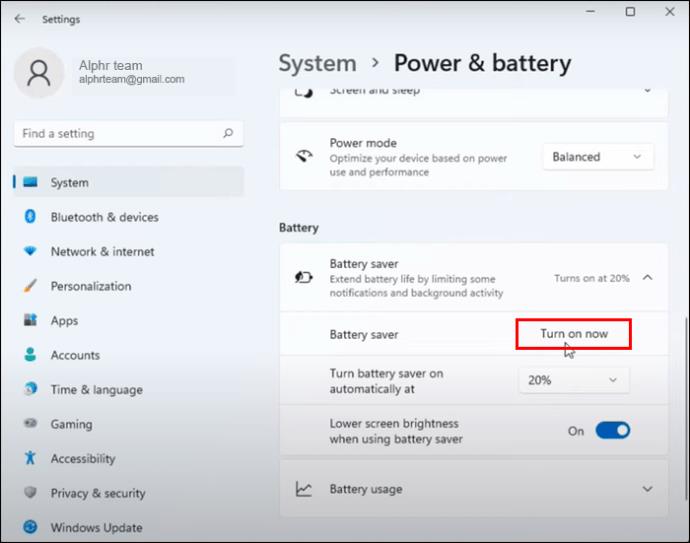
Izpraznite mapo OneDrive
Preprost način za prekinitev sinhronizacije OneDrive je izpraznitev kritičnega vira datoteke, ki olajša njegovo delo. To se imenuje lokalna mapa OneDrive. Vse datoteke v lokalni mapi OneDrive morajo vstopiti v spletni oblak. Bistveno je preprečiti, da bi datoteke zapustile to mapo. Če vam nobena od datotek ni pomembna, jih izbrišite vse. Če lokalni OneDrive pustite prazen, ostane storitev za shranjevanje v oblaku brez vira za sinhronizacijo.
To storite tako:
- Na namizju kliknite »Ta računalnik«.
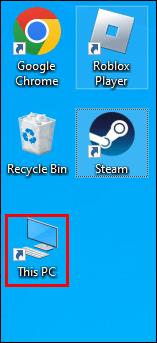
- V levem podoknu Raziskovalca izberite OneDrive.
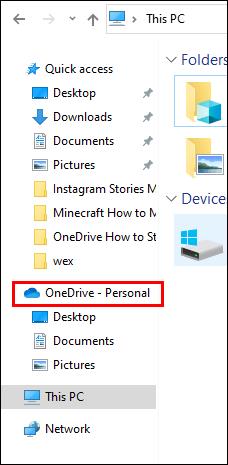
- Alternativna pot je klik OneDrive neposredno v opravilni vrstici. Iščete ga lahko tudi z možnostjo »Type here to search« v opravilni vrstici. Nato kliknite ikono OneDrive in nato »Odpri«.
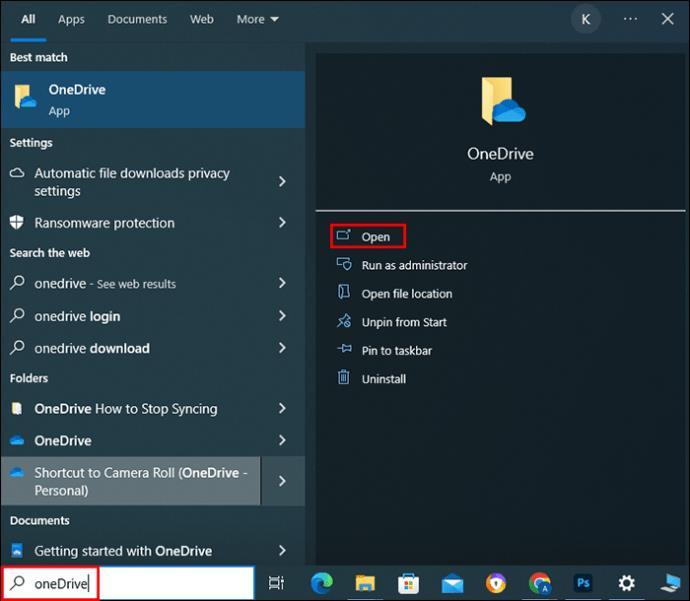
Skrijte OneDrive, če ga ne morete odstraniti
Operacijski sistemi Windows se zelo razlikujejo, kar pomeni, da nekateri ne dovolijo odstranitve OneDrive. Če vaš računalnik ne more odstraniti OneDrive, ga lahko skrijete in tako preprečite njegovo delovanje.
- Odprite MS OneDrive in pojdite na »Nastavitve«.
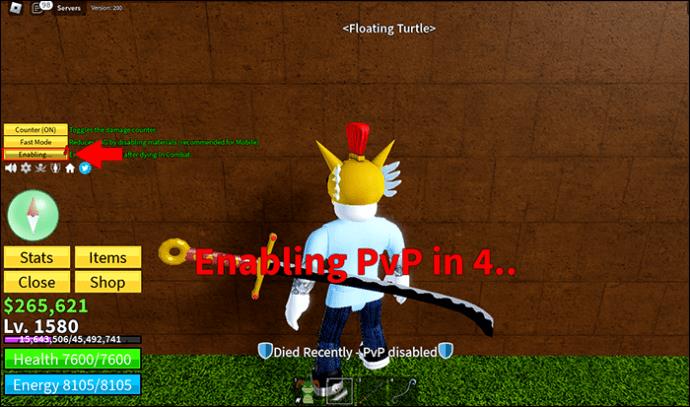
- Premaknite se na »Račun« in pritisnite »Izberi mape«.
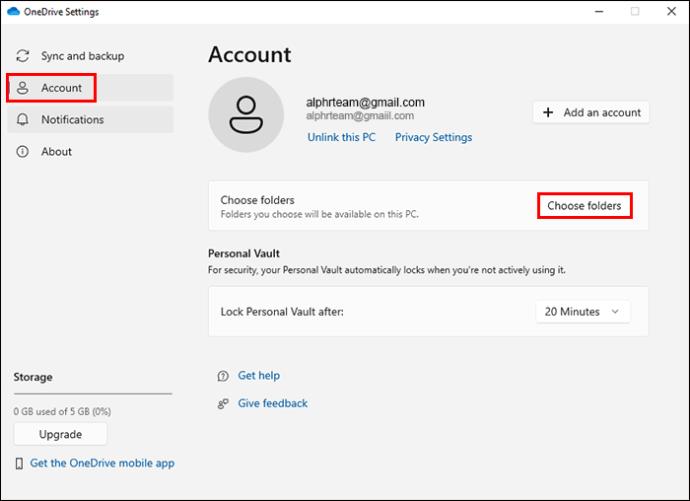
- Pojavilo se bo okno s polji map. Označite in počistite polje »Naredi vse datoteke na voljo«. Ko potrdite to polje, boste izbrali vse druge mape. Če želite preklicati izbor vseh teh elementov, kliknite polje, da počistite polje, in kliknite »V redu«.
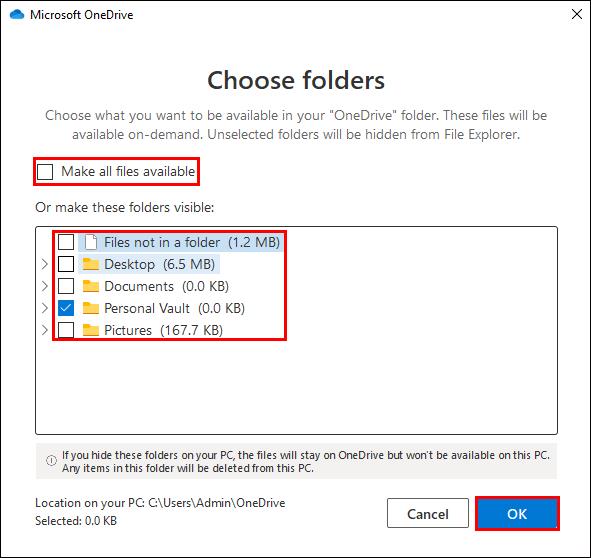
- V »Nastavitve« kliknite »Sinhronizacija in varnostno kopiranje«.
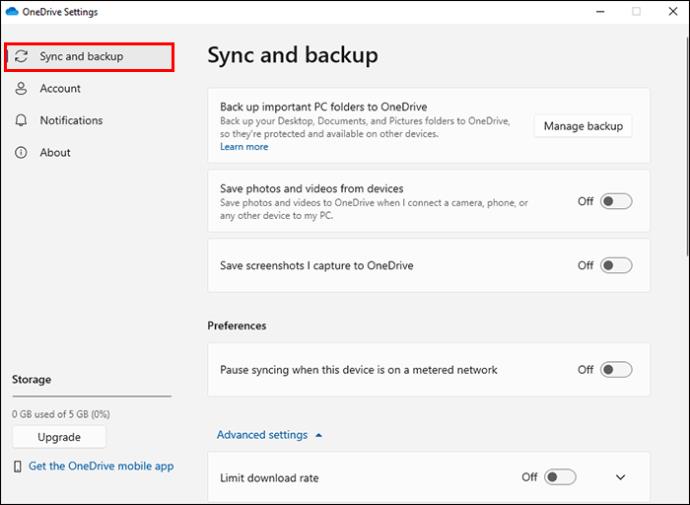
- Izberite zavihek »Shrani fotografije in videoposnetke iz naprav«. Nato počistite polje »Samodejno shrani fotografije in videoposnetke v OneDrive, kadar koli povežem fotoaparat, telefon ali drugo napravo z računalnikom.« Počistite polje »Samodejno shrani posnetke zaslona, ki jih posnamem, v OneDrive«.
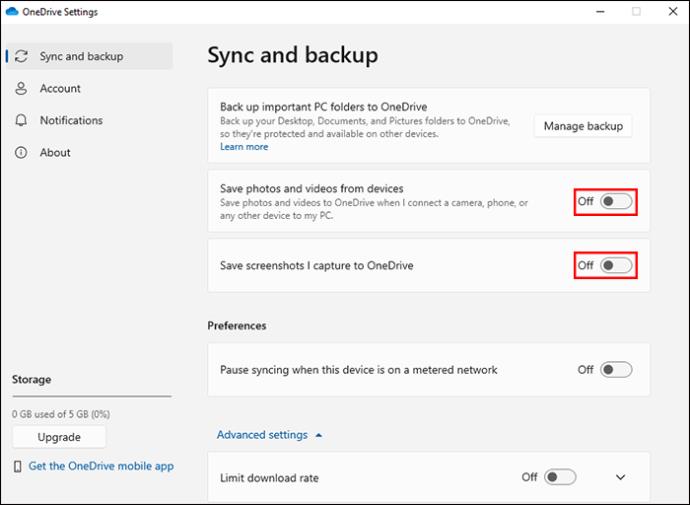
- Zdaj se vrnite v »Nastavitve« in odprite zavihek »Račun« za »Prekini povezavo s tem računalnikom«. S tem boste prekinili povezavo med OneDrive in vašim računalnikom z operacijskim sistemom Windows.
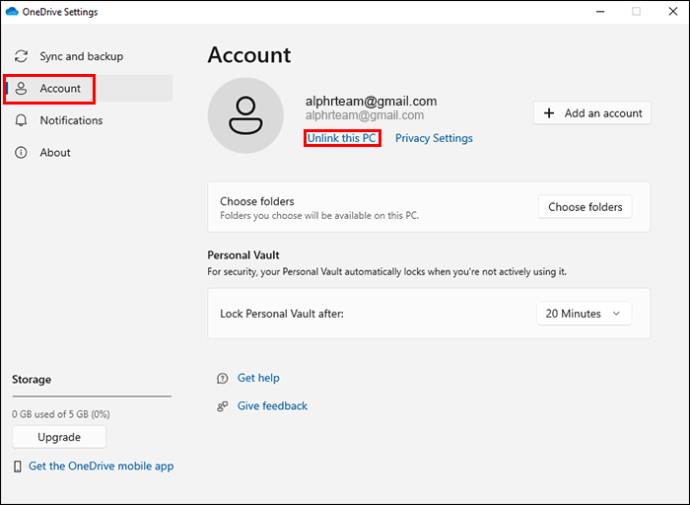
Zdaj bo skriti OneDrive preprosta naloga:
- Do OneDrive dostopajte prek raziskovalca datotek Windows ali namizja. Nato ga kliknite z desno miškino tipko, da izberete »Lastnosti«.
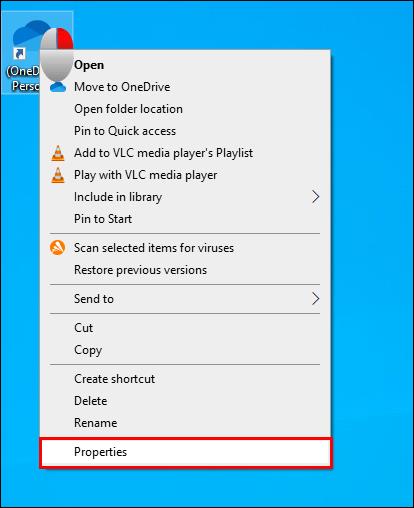
- Odpre se okno »Lastnosti«. Pod zavihkom »Splošno« in označite »Skrito«. in pritisnite »V redu«, da shranite spremembe.
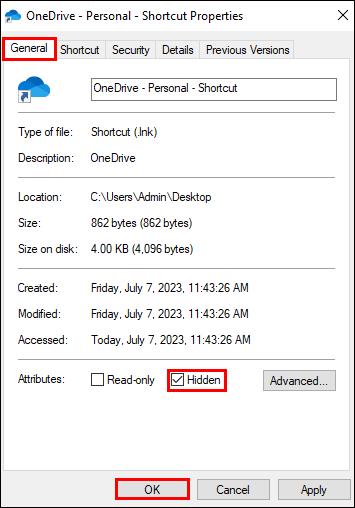
- Nazadnje zaustavite OneDrive za nedoločen čas tako, da ga zaprete.
pogosta vprašanja
Kako lahko OneDrive začasno preprečite sinhronizacijo?
Če vaša naprava večino časa ostane brez povezave, OneDrive ne bo samodejno nalagal in prenašal datotek in map. To je začasna rešitev. OneDrive bo nadaljeval sinhronizacijo, ko napravo povežete z internetom. OneDrive lahko tudi prekinete za nekaj ur.
Kateri sistem za shranjevanje lahko nadomesti OneDrive po njegovi odstranitvi?
Ta programska oprema je podobna OneDrive. Lahko varnostno kopirajo mape, datoteke in aplikacije ter jih sinhronizirajo na drugo lokacijo za shranjevanje za prihodnje iskanje. Dober primer je MiniTool ShadowMaker .
Onemogoči sinhronizacijo OneDrive
OneDrive varnostno kopira vaše ključne datoteke, mape in fotografije ter jih prenese na mesto za shranjevanje v oblaku. Če mu želite preprečiti sinhronizacijo datotek in map, je to relativno preprost postopek. Ko boste znova pripravljeni na sinhronizacijo, tudi to ne boste imeli težav.
Ste OneDrive že preprečili sinhronizacijo? Če ste, ali ste uporabili trike in nasvete, predstavljene v tem članku? Sporočite nam v spodnjem oddelku za komentarje.